学习教程:自定义快速访问工具栏
提问人:周丽平发布时间:2021-08-05
步骤1:单击快速访问工具栏右侧的下拉按钮,在弹出的下拉菜单中选择要添加的功能按钮,例如选择【新建】菜单项,如图所示。
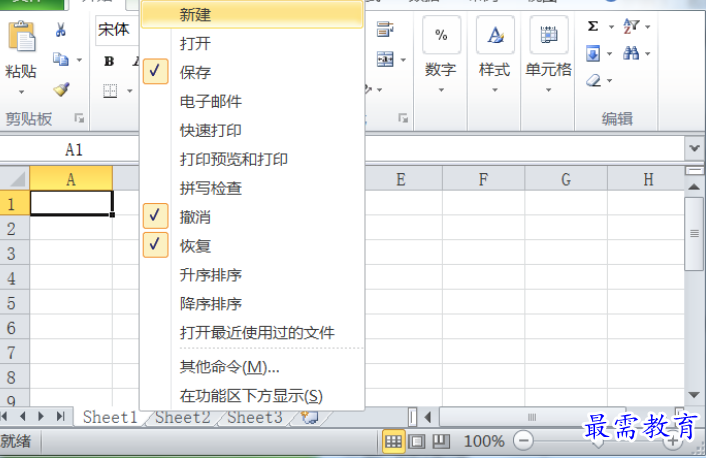

步骤2:此时,即可到快速访问工具栏上已经添加了【新建】功能按钮,如图所示。
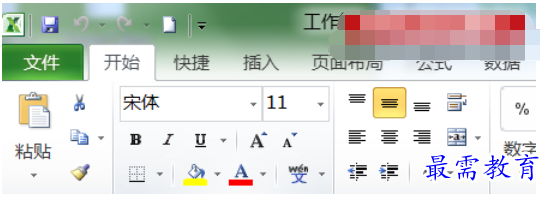

步骤3:若弹出的下拉菜单中没有用户需要的命令,则选择【其他命令】菜单项,如图所示。
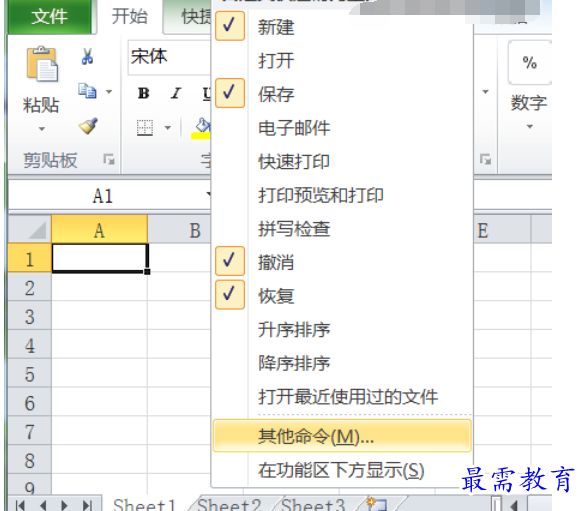

步骤4:即可打开【Excel选项】对话框,在左侧列表框中选择要添加到快速访问工具栏上的功能,如“插入函数”选项,单击【添加】按钮,即可所选功能添加到右侧列表框中,如图所示。
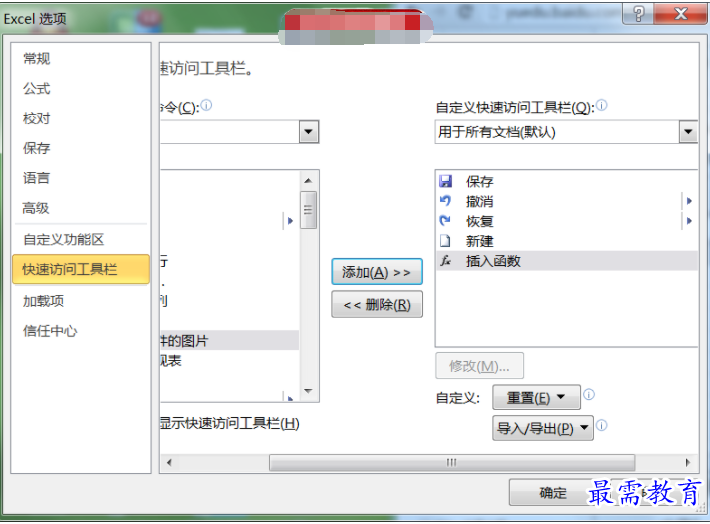

步骤5:单击【确定】按钮返回到工作簿,即可看到快速访问工具栏中已经添加了【插入函数】按钮,如图所示。
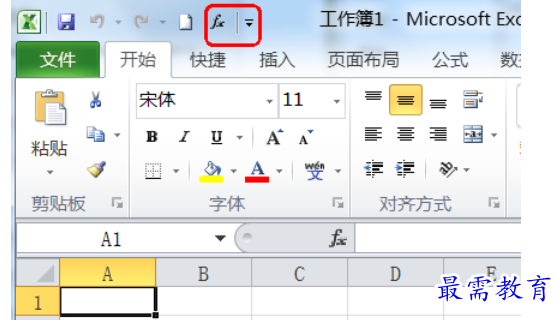

继续查找其他问题的答案?
相关视频回答
-
Excel 2019如何使用复制、粘贴命令插入Word数据?(视频讲解)
2021-01-257次播放
-
2021-01-2227次播放
-
2021-01-2210次播放
-
2021-01-2212次播放
-
2021-01-226次播放
-
2021-01-223次播放
-
2021-01-222次播放
-
Excel 2019如何利用开始选项卡进入筛选模式?(视频讲解)
2021-01-223次播放
-
2021-01-223次播放
-
2021-01-222次播放
回复(0)
 办公软件操作精英——周黎明
办公软件操作精英——周黎明
 湘公网安备:43011102000856号
湘公网安备:43011102000856号 

点击加载更多评论>>